Top
Nintendo64
PlayStation
GameBoy
Adbance
GameBoy
WonderSwan
MAME
Impact
CPS2
Game Pad
Tools
攻略
Linux de emu |
- Nintendo64エミュレータの紹介及びダウンロード
- Project64詳細解説
- Nemu64詳細解説
- UltrHLE詳細解説
- TR64詳細解説
- ゲームのプレビュー日本編 その1 その2 その3 その4 その5 その6
- ゲームのプレビュー海外編 その1
 UltraHLE v1.0.0 UltraHLE v1.0.0
<Ultra64
High Level Emulator (uHLE)> (January 28,1999)
2001年05月01日
このページは、Seven of Nineさんに作成してもらたものです
- インストール
1.必要システム
- ニンテンドウ64
- ロムカセット
- ロムイメージ
- PII/K6 233Mhz以上のCPU (400Mhz推奨)
マリオ64等のシンプルなゲームで秒間30フレームの描画速度を得られるもの。
- 32MB以上のメモリ (64MB推奨)
- 3Dfx Voodooシリーズのビデオ(グラフィクス)カードか、Glide
wrapper。
UltraHLEはGlide APIに対応したビデオカード向けに作られています。
-
Voodoo1
△:640x480のみ。遅いし、いくつかの効果が失われます。
-
Voodoo2
◎:800x600かSLI1024x768、全ての効果が機能します。
-
Voodoo Banshee
○:特殊wrapperが必要になるかも.。
-
Voodoo3
○:特殊wrapperが必要。いくつかの効果が失われます。
-
Voodoo5
◎:特殊wrapperが必要。
いくつかの効果が失われます。
- DirectX (Direc3DのGlide
wrapper使用時)
6以上推奨。
- 32bitのWindows
- サウンドカード推奨
PCI使用のカードを推奨。.
- ゲームパッド推奨
Adaptoidか64DPPと実機のコントローラを更に推奨。
UltraHLPで設定すること。
2.自分の環境に合ったUltraHLEをダウンロードする。
3.最新のINIをダウンロードする。(以下の物は別窓で開きます)
4.UltraHLEを展開しインストール(移動)する。
何でもそうですが、ルート(C:\とか)に近い場所に、
日本語やスペースの無いディレクトリ(とその配下)に移動する
5.UltraHLEディレクトリ中のUltra.iniをOld.ini等と名前を変え退避し、
3.でダウンロードしたINI一つと置き換える。
6.ロムイメージを他のディレクトリを作成し(た方が便利なので)、そこに置く。
ロム名にスペースが使われていると読み込めないので
XX
XX.v64 → XX_XX.v64の様にしておく。
7.セーブディレクトリを作成し(た方が便利なので)、
5.のINIに、6.と7.のフォルダのパスをメモ帳などのエディタで変更する。
例:
savepath=SAVE
rompath=C:\emu\N64\roms
(太字の所は自分の環境に合わせてください)
8.必要であればwrapper:glide2x.dllをUltraHLEディレクトリの中にコピーします。
9.UltraHLPでキー/パッドの設定をします
もし「上書きしますか」というプロンプトが出たら「はい」で上書きする。
- 起動
起動する前に他のアプリケーションを全て終了し、リソース不足を防ぎましょう。
クラッシュしたらデータはセーブされませんよ。
起動、ロード(ダブルクリック)後、エラーが無ければF5でスタートESCで終了。詳しいことは次項参照
- 操作方法/設定
File
- Open... |
Ctrl+O
ロムディレクトリからロムをロードします。
すでに画面上にロムがランチされていれば、
ロムの名前をダブルクリックで代用できます。
- Load State |
Shift+F9
ステートロードです、
ultra.savを名前変更で退避させて置いたりしたデータををロードすると便利。
- Save State |
Shift+F6
ステートセーブですが、普段はQuicksaveを使用したほうがクイックです。
違うゲームをする時はこちらから保存しておきましょう。
- Quickload 'ultra.sav' | F9
どこでもロード。
- Quicksave 'ultra.sav' | F6
どこでもセーブ。
- Exit
UltraHLEを終了します。
Emulation
- Start | F5
エミュレーションを開始します。
- Stop | Esc
エミュレーションとUltraHLEを終了します。
- Pause | F7
エミュレーションを中断/再開します。
- Reset
実行中のロムをリセットします。
- Unlock
ゲームがフリーズした時、3D表示を解除できる(かもしれません)。
Options
- Sound Emulation
サウンドの可/不可を設定します。
- Graphics Emulation
グラフィックスのの可/不可を設定します。
- Screen Resolution
グラフィックスの解像度を設定します。機能しません!
- Wireframe | Ctrl+W
ワイヤーフレーム表示ON/OFF。
- Screenshot |
F10
押した時点ののスクリーンショットを
.tga(targa)形式でカレントディレクトリに保存します。
Controllers
- Configure
事前に定義されたキーを見ることができます。
変更はUltraHLPを使いましょう。
Help
- Help Topics
ヘルプファイルが付属していないので選択できません。
- About UltraHLE
クレジットなど
.
- Glide wrapper
ラッパーとは一つのAPIを別のAPIで処理する物で、
Glide
wrappeの場合GlideというAPIをOpenGLや
Direct3D(DirectX
Graphics)で処理するようにする物です。
ハードウェアアクセラレーション可能のカードじゃないと充分な速度が得られません。
ロムだけではなく、Glideもエミュレーションするわけなので、
当然画像の崩れ、音のひっかっかり等の症状が増えるかもしれません。
エミュ同様、各ラッパーとも完璧な物は有りません。
Glideを再現できるチップは3DfxのVoodooシリーズですが、
このVoodooの種類(2,3,4,5,バンシー)によっても若干違うようです。
他のチップ(GeforceやG400)でもGlide
wrapperという、
言ってみればGlideエミュを使えば再現できます。
Glide
wrapperは色々な方がリリースしています、
これも各ラッパー毎に、特定のチップに最適化されていたり、
特色がある(再現方法が様々)ので、違うラッパーを使えば、
これも、出来次第で色々描画が変わります。
他のエミュとVideo部分との関係に似ていますね。
どこでも言われている事ですが、エミュはあくまでも模倣機なので、
完璧な再現性を望むのであれば実機で楽しむ意外に有りません。
レベルが高いものとして、Nemu64とUltraHLEが有りますが、
これでも再現性は(動く物の中で)80%ぐらいだと言われています。
結論として、微妙に映像がおかしいのは、
(今現在)正常です。
ラッパーDL Site1 / Site 2 / 3Dgx Graphic
Solutions
glide2x.dllをUltraHLEのフォルダにコピーして使用します。
| Glide to Direct3D/OpenGL wrapper |
| Name |
Version |
API |
画
質 |
速
度 |
動
作 |
キ
ャ
プ
チ
ャ |
総
合 |
W
I
N
2
K |
コ
ン
フ
ィ
グ |
Info '-' = 不明
|
AthlonTB800/512MB
/Geforce2GTS
(nVidia)(速さ重視の設定)
/UltraZelda.exe/640x480
16bit
(リンク先の画像は320x240に縮小しています)
/Mario_Kart_64_(U)_[h]_(cartname).v64
で実行した際の評価です。 |
| Boost.Wrapper |
Build 166 |
- |
△ |
× |
× |
× |
× |
- |
× |
nVidia向。ファンクションキーが効かない。DLL交換でWindowモード可。 |
| Clide |
R2.4 |
- |
△ |
△ |
△ |
○ |
△ |
× |
○ |
FPSカウンタを消せない。壁が透けている(ルイージバルーン等が見えています) |
| Creative Glide Wrapper? |
開発中 |
- |
- |
- |
- |
- |
- |
- |
- |
開発中。 |
| evoodoo |
1.4a |
D3D |
○ |
◎ |
○ |
○ |
○ |
○ |
△ |
新しいラッパ。マリオカートはとても良い出来でしたが、ゼルダでは真黒でした。コンフィグはFIFA200X用のスピードアップ。
RADEON向きかも。 |
| evoodoo NEW |
1.5 |
D3D |
- |
- |
- |
- |
- |
- |
- |
未評価。 |
| GL2IDE |
Revision 3 |
- |
◎ |
○ |
○ |
△ |
△ |
- |
△ |
キャプチャ真黒 |
| GL2Ideal |
version 1.2 |
OGL |
× |
◎ |
△ |
○ |
△ |
- |
× |
GL2IDE rev. Aベース。影が残ッて遊べません。
Pentiium系以外では上手く動かないかもしれません。 |
| GL2Ideal |
version 1.4 |
OGL |
◎ |
◎ |
○ |
○ |
◎ |
- |
× |
良かったです。 |
| GL2IDE |
C |
OGL |
△ |
○ |
△ |
△ |
△ |
- |
△ |
空が黒。キャプチャ真黒。 |
| GliD3D for DirectX6 |
ver 0.24 |
D3D |
× |
× |
× |
× |
× |
- |
△ |
コンフィグでWindowモード可?。GliD3D2X.dllをglide2x.dllにリネームしてGamebios.dllと一緒にUltraHLEフォルダにコピー。 |
| GlideGL64 |
.1b |
OGL |
△ |
× |
× |
× |
× |
- |
× |
ファンクションキーが効かない。キャプチャ不可。Windowモードのみ? |
| MGlide |
1.246G |
D3D |
○ |
○ |
○ |
○ |
○ |
△ |
○ |
i740系用。古いVerではWIN2K動作不可。コンフィグでWindowモード可。 |
| MUGlide |
1999/02/14 |
- |
× |
× |
× |
× |
× |
- |
× |
Matrox用?Mario64-ultrahle-glide-wrapper。異常。 |
| OpenGlide |
version 0.05 |
OGL |
× |
× |
× |
× |
× |
- |
○ |
nVidia向け。起動せず。 |
| XGl200 |
0.04a |
- |
△ |
○ |
○ |
○ |
△ |
△ |
○ |
Matrox G200向け。 設定付。古いVerでは2K動作不可。色が変(アイテムボックスの色等) |
| xglide |
1999/03/15 |
- |
△ |
× |
○ |
○ |
△ |
- |
× |
古め。キャラが表示されない。 |
| Glide to Glide wrapper |
| Name |
Version |
Info |
| Glide_for_uHLE_Voodoo3-5 |
2000/04/02 |
Voodoo3か4か5の人のみ。テクスチャにゴミが
つくのをFIX DirectX8の場合効果が無い(かも) |
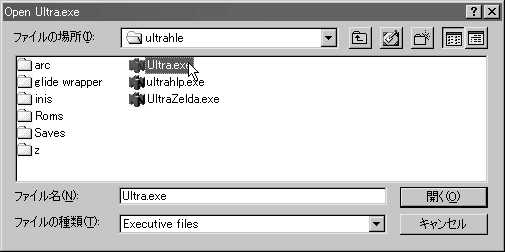 |
起動すると先ず、UltraHLEを指定する画面になりますので、Ultra.exeを指定します。
他のハック、パッチのuHLEも指定できます。 |
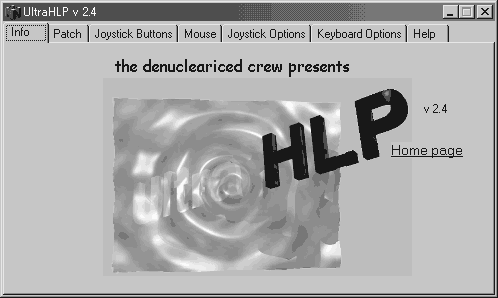 |
Info
UltraHLPのバージョンとサイトへのリンクがあります。 |
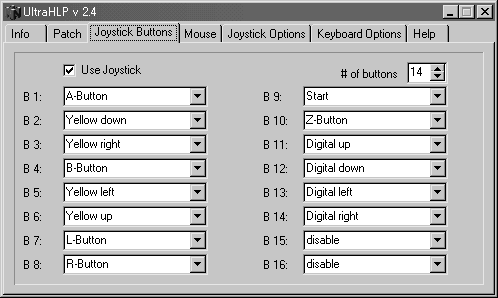 |
Joystick Buttons
|
Use Joystick
|
チェックでジョイスティック有効 |
| # of buttons |
DirectInputのボタン数 |
| Bxx |
DirectInputのボタン番号に合ったキーを設定します。不要なキーは設定しないようにしましょう。 |
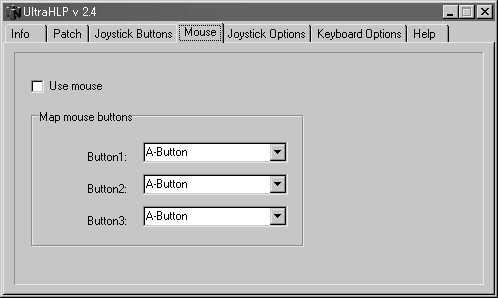 |
Mouse (効果不明) |
| Use mouse |
3Dスティック部分のAXISをマウスに割り当てる。 |
| Map mouse buttons |
マウスのボタン設定。 |
| buttonX |
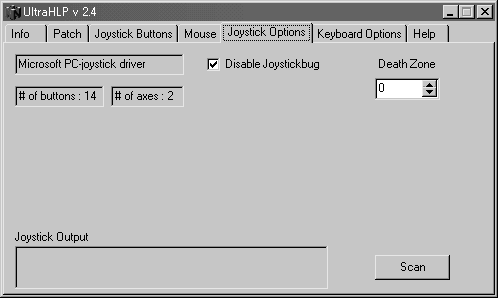 |
Joystick Options |
| (BOX) |
認識されているゲームパッド、ボタン、AXIS数 |
| Disable Joystickbug |
チェックで「長めにボタンを押す」ことが出来ないバグを修正。マリオのロングジャンプやリンクの溜めとか。 |
| Death Zone |
AXISのニュートラルエリアを設定する。3Dスティックが敏感すぎる時、数値を増やす。 |
| Joystick Output |
Scanを押してScanning中にパッドのボタンを押すとボタン番号がわかります。 |
| Scan |
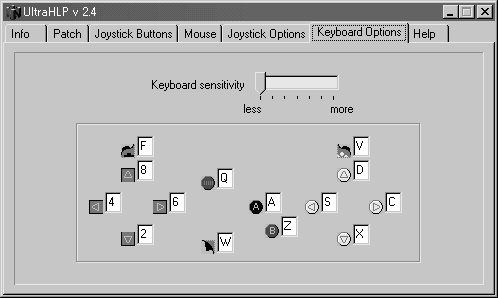 |
Keyboard
Options
3Dステック以外のキーをキーボードに割り当てます。 |
| Keyboard Sensitivty |
不明。キーボード感度? |
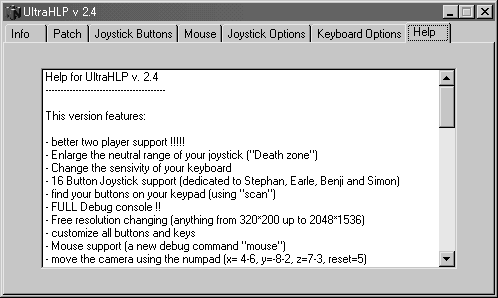 |
Help |
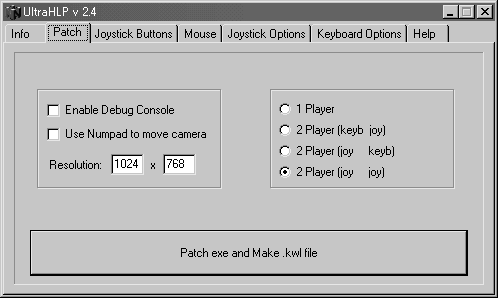 |
Patch |
| Enable Debug Console |
不明。デバッグコンソール可能 |
| Use Numpad to move camera |
Numpad(テンキー)を使い、Resolutionで指定した領域中を画面移動します。使わないほうがいいです(戻すのがひどいから)。 |
| Resolution |
| X Prayer xxx |
設定するプレーヤーとジョイスティックとキーボードの関係。2プレーヤー(joy joy)は動作するか不明。通常は1
Playerで十分です。 |
| Patch exe and
Make .kwl file |
全てを設定し終わったら、このボタンを押して、設定を有効にします。後は、X等で終了します。 |
- INI
| パラメータ |
値 |
意味 |
| [default] |
| savepath= |
パス |
.savファイルを保存するフォルダを絶対か相対で指定します。 |
| rompath= |
パス |
ロムファイルがあるフォルダを絶対か相対で指定します。 |
| resolution= |
横,縦 |
既にいくつか用意されていますので、ご自分の環境に合った解像度の先頭にある「//」を削除、今まで有効だった解像度の先頭に「//」を書き加えてください。 |
| sound= |
0 |
サウンドOFF |
| 1 |
サウンドON |
| optimize= |
1 |
不明。いぢらない方が宜しい。デフォルトのMIPS→X86 コンパイラ設定レベル。 |
| 2 |
| 3 |
| viewport= |
横,縦 |
デフォルトのN64の解像度。通常自動設定される。いぢらない方が宜しい。 |
| directsp= |
1 |
デフォルトのRCPエミュレーション形式。いぢらない方が宜しい。 |
| comment= |
コメント |
INIに無いロムの時表示するコメント。 |
| [カートネーム] |
| alttitle= |
名前 |
カートネームの代わりに起動後のリストに表示する名前。 |
| comment= |
コメント |
起動後のリストに表示するコメント。 |
| optimize= |
1 |
デフォルトのMIPS→X86 コンパイラ設定レベル。いぢらない方が宜しい。 |
| 2 |
| 3 |
| viewport= |
横,縦 |
N64の解像度。通常自動設定される。 |
| directsp= |
1 |
RCPエミュレーション形式。いぢらない方が宜しい。 |
| osrange= |
番地,番地 |
ブートイメージのコードの場所を決める。指定することで起動を早める。設定不必要。 |
| patch= |
x,番地,word data |
ハック、パッチ、チート。いぢらない方が宜しい。 |
| x,番地,byte data |
- アンインストール
必要であれば
-
UltraHLE(配下/指定)フォルダの中のセーブファイル、INI、Glide
wrapper、ログ等をバックアップする。
セーブファイル
-
UltraHLE(配下/指定)フォルダの中にロムファイルがあれば退避しておく。
以上完了後、
- UltraHLE以下の全てのフォルダ、ファイルを削除する。
|
|



